首页 > 电脑教程
技术员搞定win10系统升级后浏览器出现乱码的处理方法
2021-12-09 03:41:00 电脑教程
今天教大家一招关于win10系统升级后浏览器出现乱码的解决方法,近日一些用户反映win10系统升级后浏览器出现乱码这样一个现象,当我们遇到win10系统升级后浏览器出现乱码这种情况该怎么办呢?我们可以 打开浏览器,在地址栏中输入chrome://flags/回车,在打开的页面中找到停用DirectWrite,点击下面的“启用”,然后重启浏览器即可禁用DirectWrite字体渲染系统。下面跟随小编脚步看看win10系统升级后浏览器出现乱码详细的解决方法:
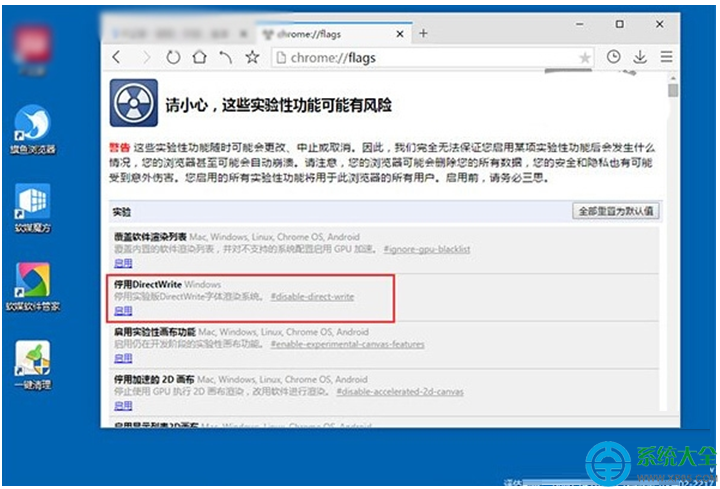
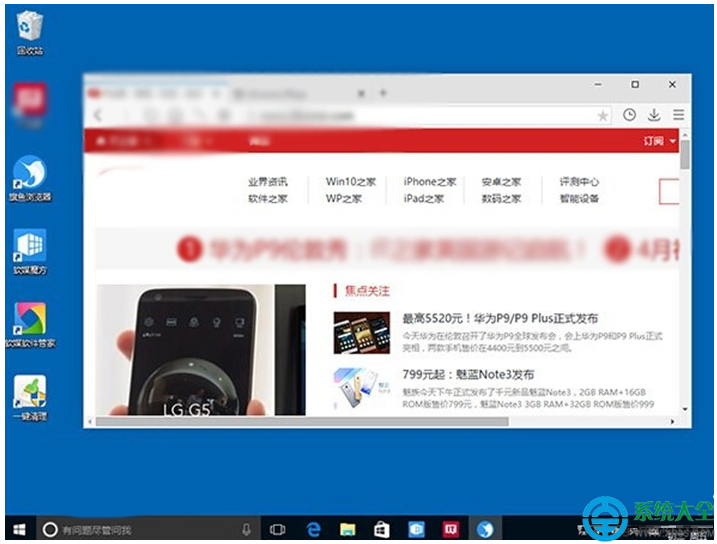

解决方案一:禁用DirectWrite字体渲染系统
打开浏览器,在地址栏中输入chrome://flags/回车,在打开的页面中找到停用DirectWrite,点击下面的“启用”,然后重启浏览器即可禁用DirectWrite字体渲染系统。
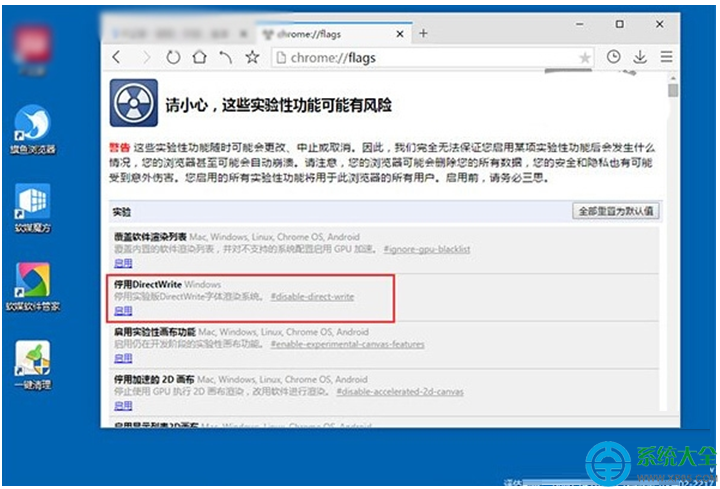
此时你会发现网页中的字体恢复了正常,如下图所示:
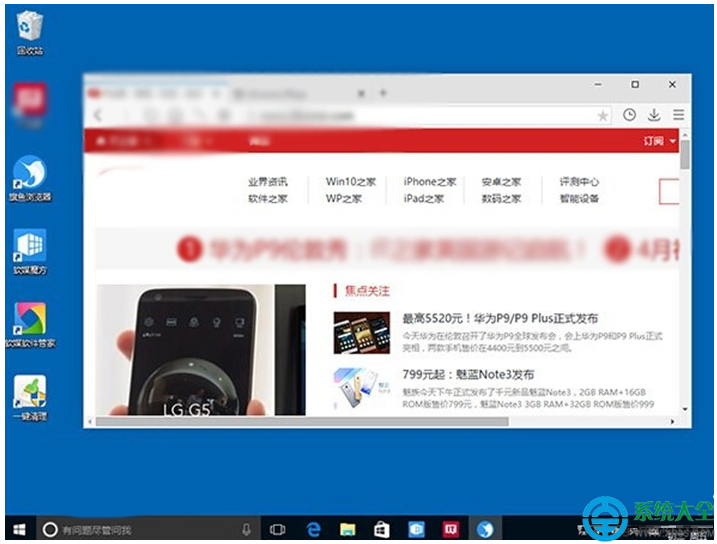
解决方案二:重新建立DirectWrite字体缓存
打开资源管理器—此电脑,在搜索框中输入ChromeDWriteFontCache,如下图所示,将所有搜索到的项目删除,重新打开浏览器时会自动重建这些缓存文件,此时即可恢复正常。

由于是字体缓存与新版系统不兼容,因此全新安装的系统或者首次安装的Chrome内核浏览器都不会遇到这个问题。
关于win10系统升级后浏览器出现乱码的解决方法就给大家介绍到这边了,有遇到这样情况的用户们可以采取上面的方法步骤来解决,不会的朋友赶快来学习一下吧。
相关教程推荐
- 2021-10-30 win7升级win10还免费吗,win7升级win10
- 2021-11-20 win7进入带命令提示符,win7进入带命令提示符的安
- 2021-09-28 电脑xp系统升级win7,台式电脑xp系统升级win7
- 2021-11-22 win7文件夹打不开,win7文件夹打不开怎么回事
- 2021-12-01 win7升级专业版,windows7旗舰版升级
- 2021-11-18 win7怎么升win10,win7怎么升级ie浏览器
- 2021-11-13 微软官网win7,微软官网win7升级win10
- 2021-11-30 电脑怎么升级win7,电脑怎么升级win7旗舰版
- 2021-06-26 win7杜比,win7杜比音效
- 2021-09-18 win7 ie 升级,win7重装IE
热门教程